Med Adobe Illustrators tegneverktøy kan du styre kreativiteten din i uventede retninger. Bøying-verktøyet er et ekte multitalent, som lar deg sømløst endre former og konturer av vektorgrafikkene dine. Med denne veiledningen vil du ikke bare lære de grunnleggende funksjonene til bøying-verktøyet, men også oppdage flere egenskaper ved hjelpenverktøy som er relatert til forvrengning av grafikk.
Viktige funn
- Bøying-verktøyet lar deg justere og deformere konturer direkte.
- Ved å dobbeltklikke på verktøyene kan du gjøre ekstra innstillinger, for eksempel penselstørrelse og intensitet.
- I tillegg til bøying-verktøyet finnes det også blåse- og trekke-verktøy for å endre former.
- Med breddeverktøyet kan du påvirke konturen til et objekt og justere det målrettet.
Trinn-for-trinn-veiledning
Aktivere bøying-verktøyet
For å bruke bøying-verktøyet, klikk på det tilsvarende ikonet i verktøypaletten. Ved å klikke på pilen ved siden av verktøyet kan du åpne de forskjellige verktøyalternativene.
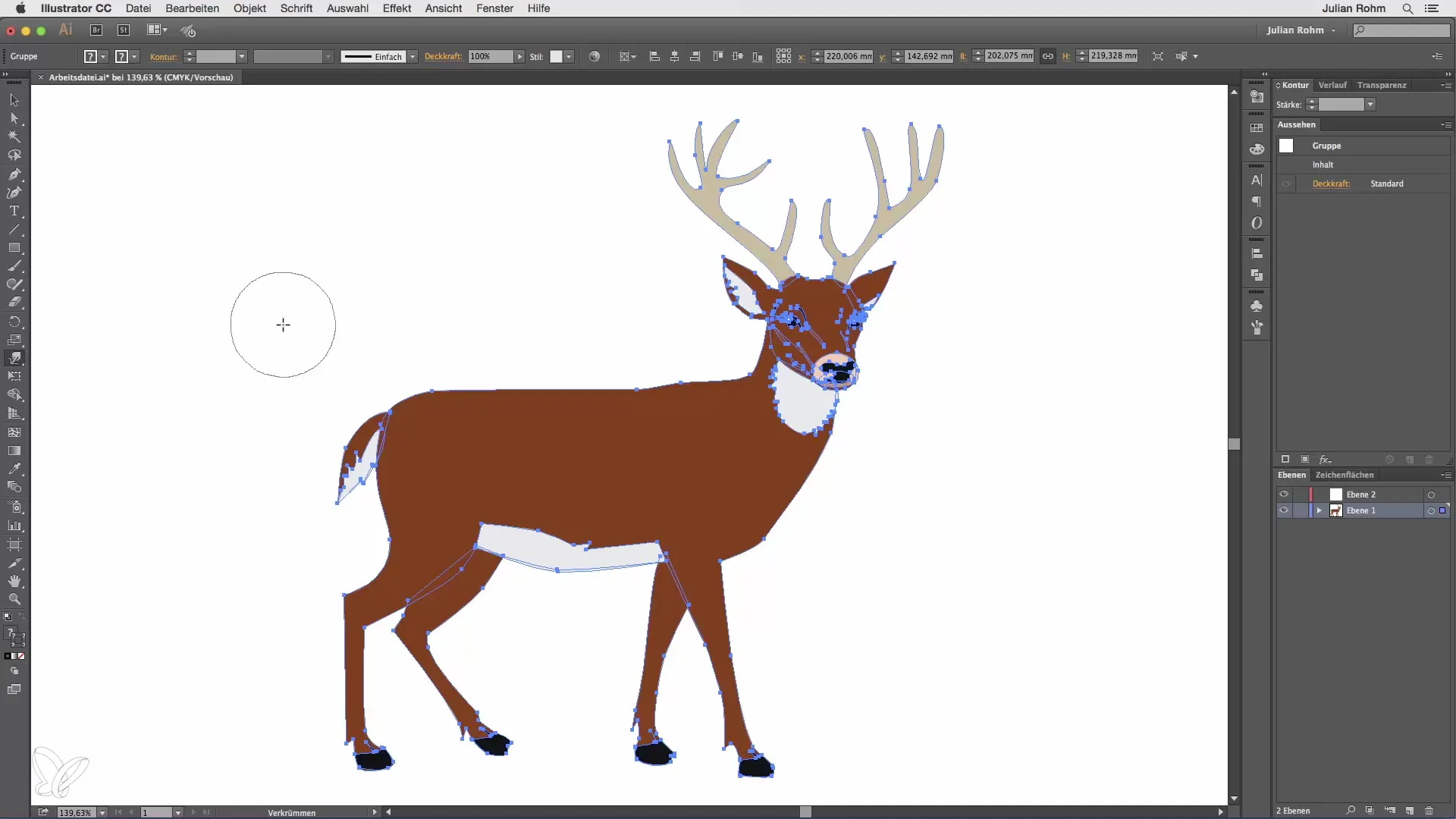
Justere penselstørrelse
Et dobbeltklikk på bøying-verktøyet åpner en meny der du kan gjøre flere innstillinger. Her har du muligheten til å justere penselstørrelsen. Sett for eksempel bredden til 50 og høyden til 30 for å lage en ellipseformet pensel.
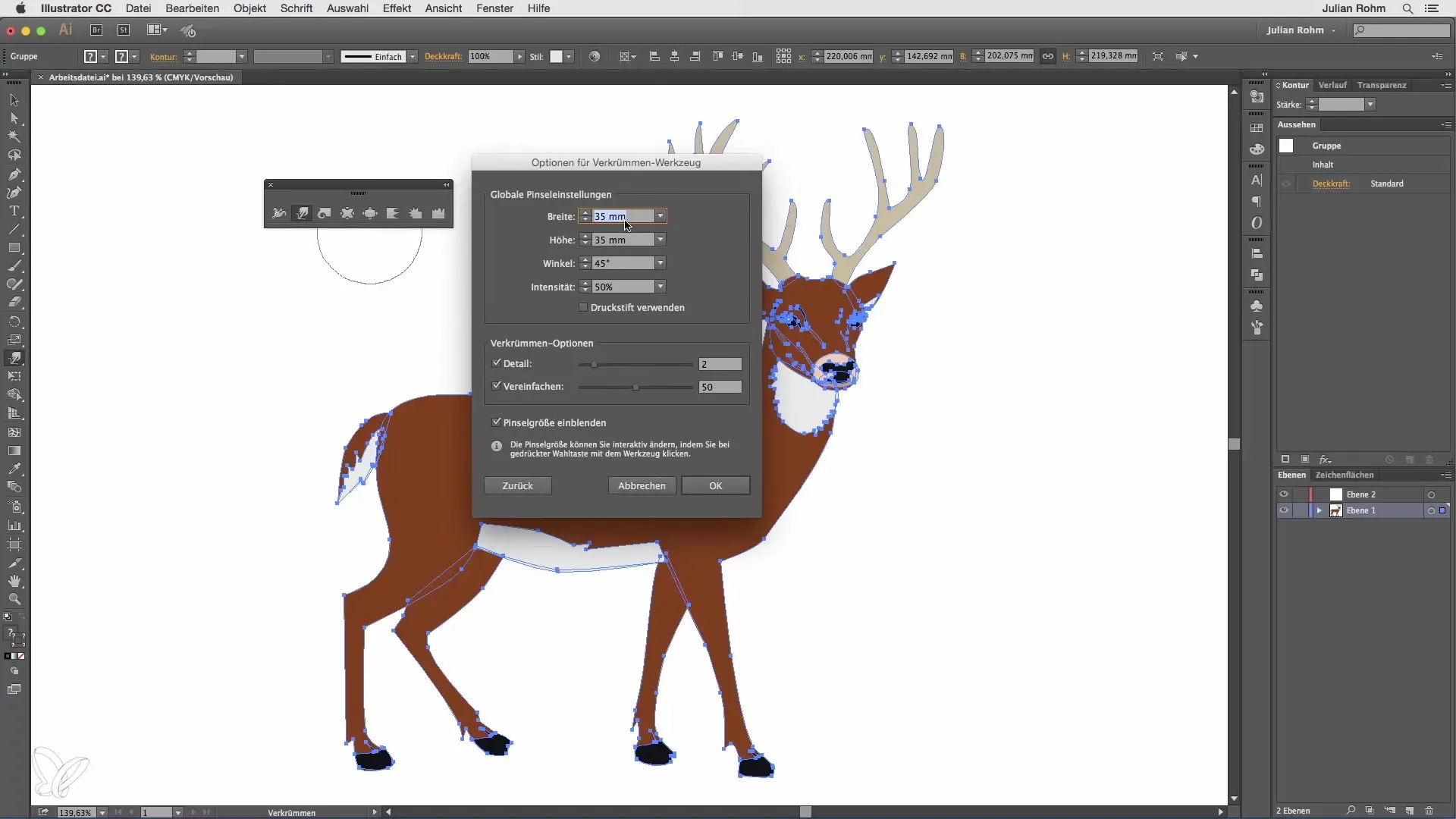
Intensitet som kontrollregel
I tillegg kan du styre intensiteten av forvrengningen. Skriv inn en prosentverdi for å bestemme hvor sterkt forvrengningene virker. Hvis du bruker et grafikkpad, aktiver trykkfølsomheten til stylus. Dette gjør at styrken på forvrengningen avhenger av trykket ditt på pad-en. Lett trykk fører til milde endringer, mens sterkere trykk fører til mer dramatiske forvrengninger.
Bruke flere forvrengningsverktøy
I tillegg til bøying-verktøyet har du tilgang til ekstra verktøy som blåse- og trekke-verktøy. Dobbeltklikk også her for å justere de spesifikke innstillingene for hvert verktøy. Disse verktøyene lar deg raskt deformere og tilpasse objekter.
Objektsforvrengning med blåse-verktøyet
Med blåse-verktøyet kan du raskt "blåse" former opp. Plasser for eksempel markøren på et område av hjorten din og dra forsiktig for å øke utseendet til objektet.
Angre med trekke-verktøyet
Skulle du være misfornøyd med resultatet, kan du når som helst bruke trekke-verktøyet. Dette lar deg gjøre justeringer på nytt og "minske" objekter.
Bruke breddeverktøyet
Breddeverktøyet lar deg påvirke konturen til et objekt. Lag et rektangel og velg breddeverktøyet. Klikk på en kant av konturen, hold museknappen nede og dra for å endre bredden til denne kanten, uten å påvirke de andre kantene.
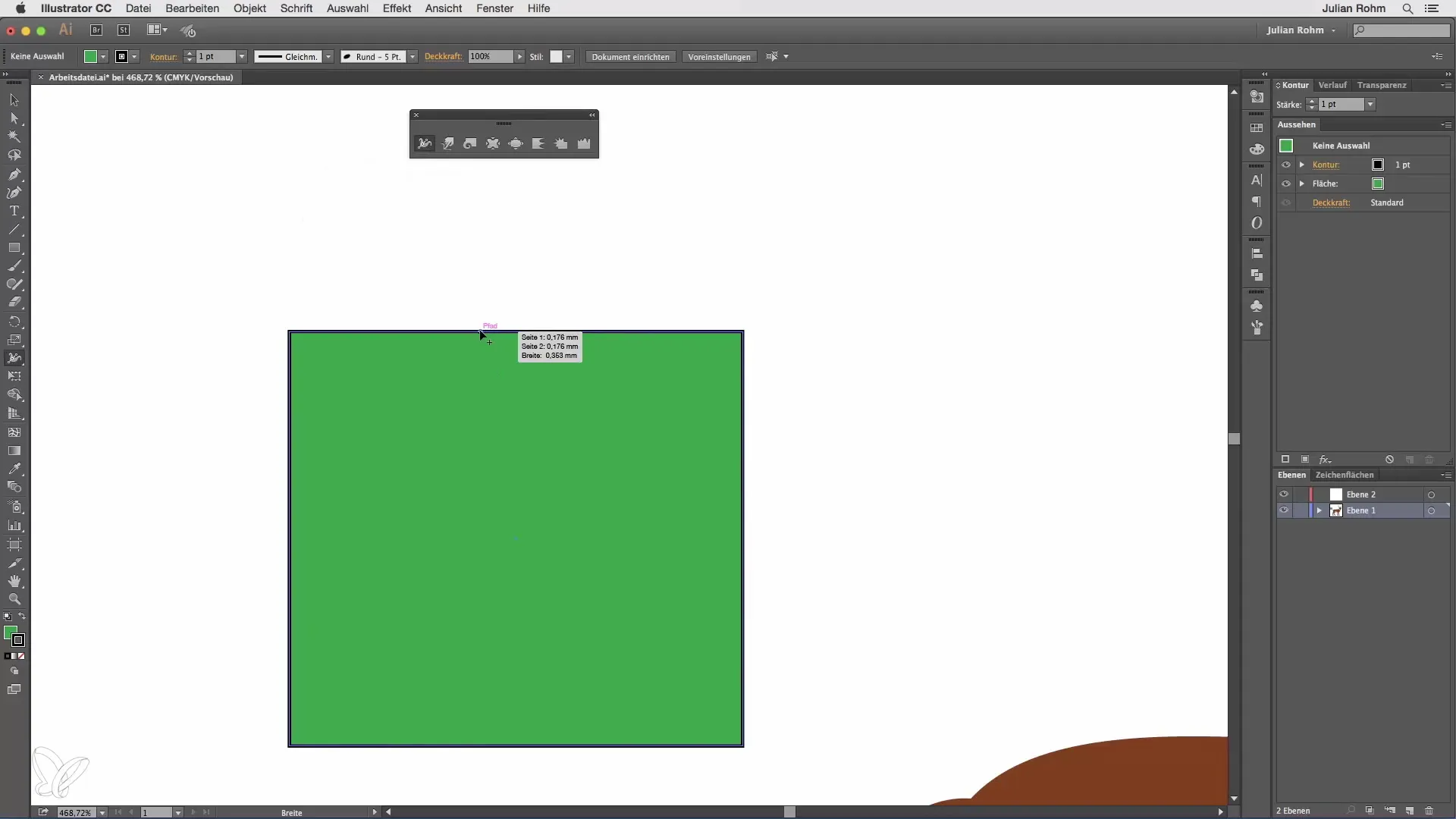
Målrettede justeringer av konturen
Du trenger ikke nødvendigvis å justere hele konturen sentralt. Gjennom målrettede klikk på forskjellige deler av kanten kan du forstørre eller forvrenge den, mens den resterende delen av konturen forblir uendret.
Oppsummering – Illustrator for nybegynnere og avanserte med bøying-verktøyet
Bøying-verktøyet samt de komplementære funksjonene til breddeverktøyet, blåseverktøyet og trekke-verktøyet gir deg i Illustrator muligheten til å leke med grafikkene dine og tilpasse dem. Bruk disse funksjonene til å realisere dine kreative ideer optimalt og ta designene dine til neste nivå.
Vanlige spørsmål
Hvordan aktiverer jeg bøying-verktøyet?Klikk på ikonet i verktøypaletten og åpne alternativene ved å klikke på pilen ved siden av.
Hvilke innstillinger kan jeg gjøre for bøying-verktøyet?Du kan justere penselstørrelse, intensitet og andre alternativer ved å dobbeltklikke på verktøyet.
Hva kan jeg gjøre med blåse-verktøyet?Blåse-verktøyet lar deg raskt forstørre former, f.eks. øke volumet til et objekt.
Hvordan angre endringene mine?Bruk trekke-verktøyet for å angre justeringer og redusere objekter igjen.
Hvordan fungerer breddeverktøyet?Med breddeverktøyet kan du justere konturen til et objekt ved å klikke på en kant og dra.


